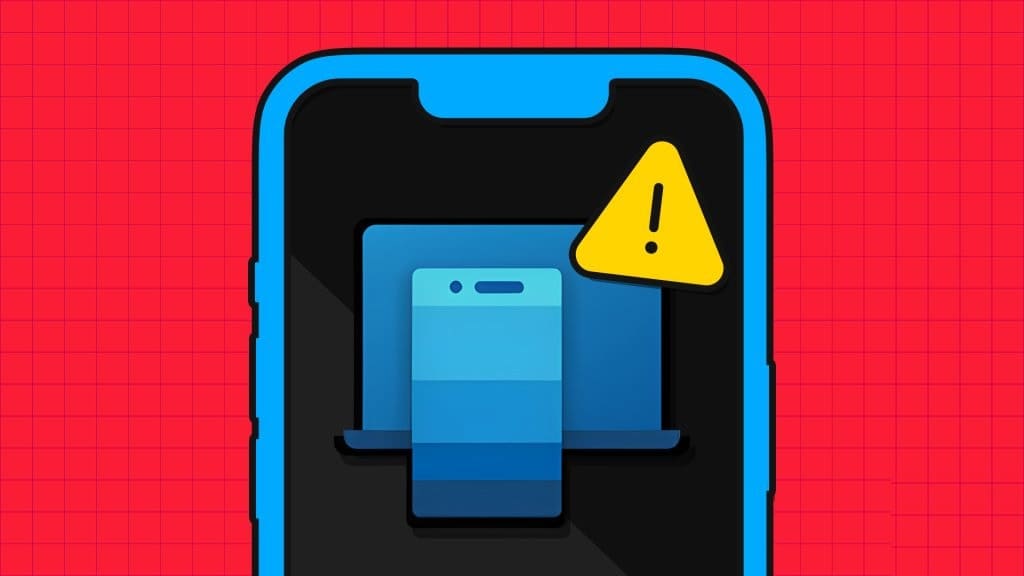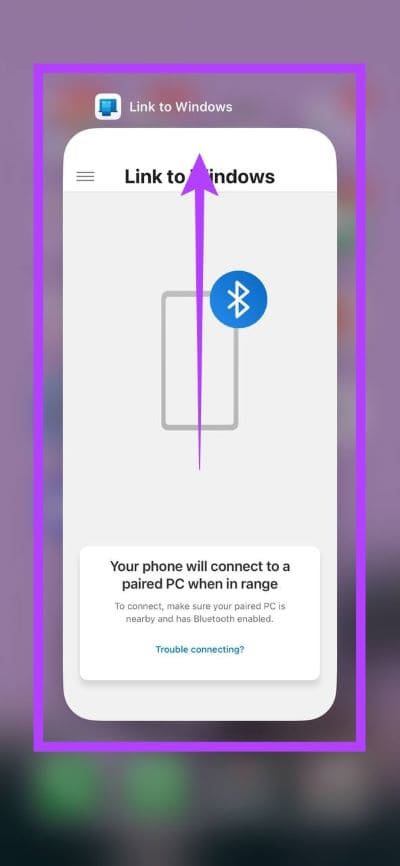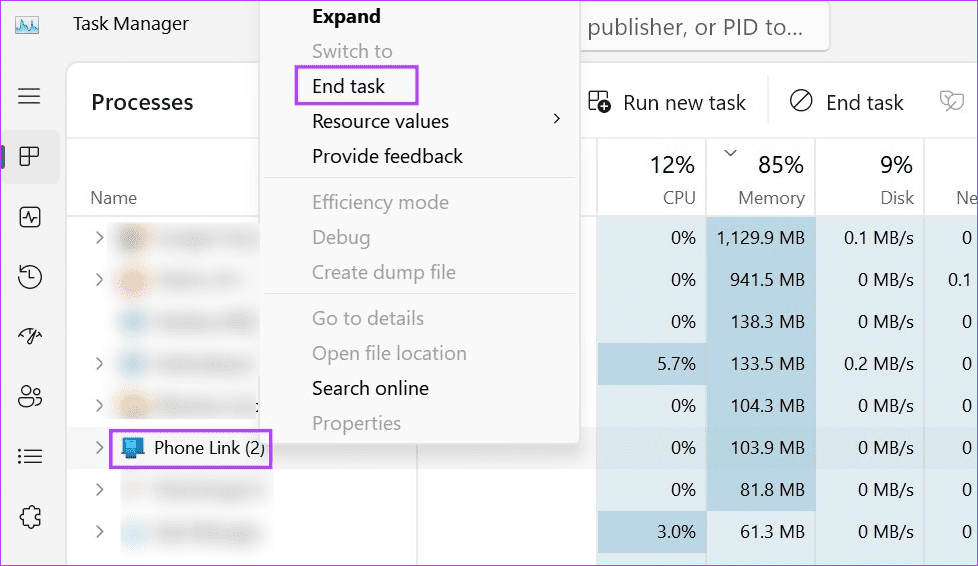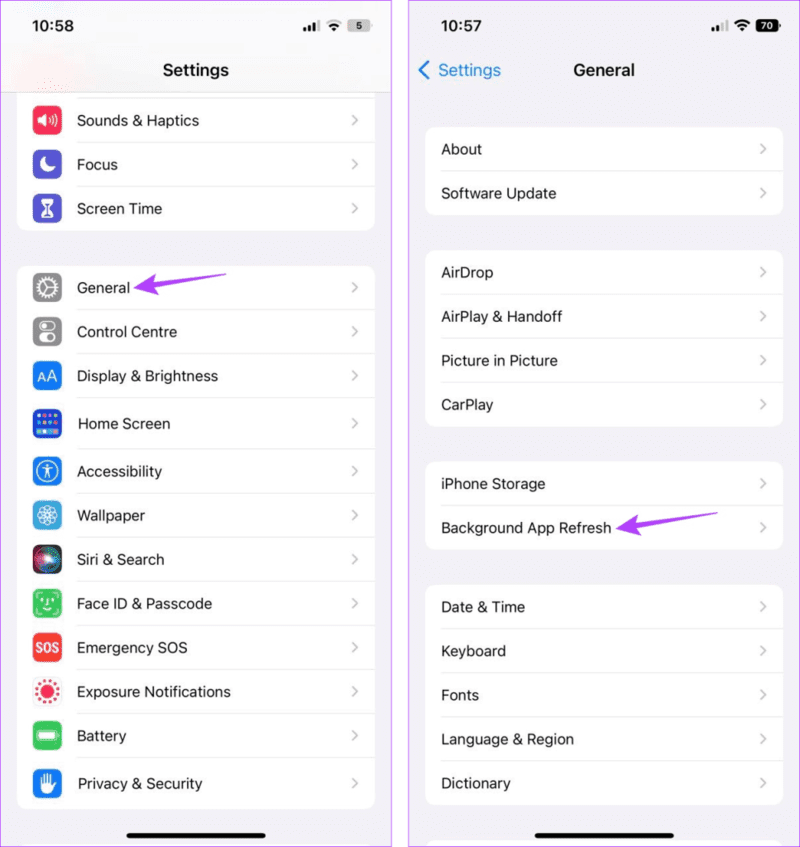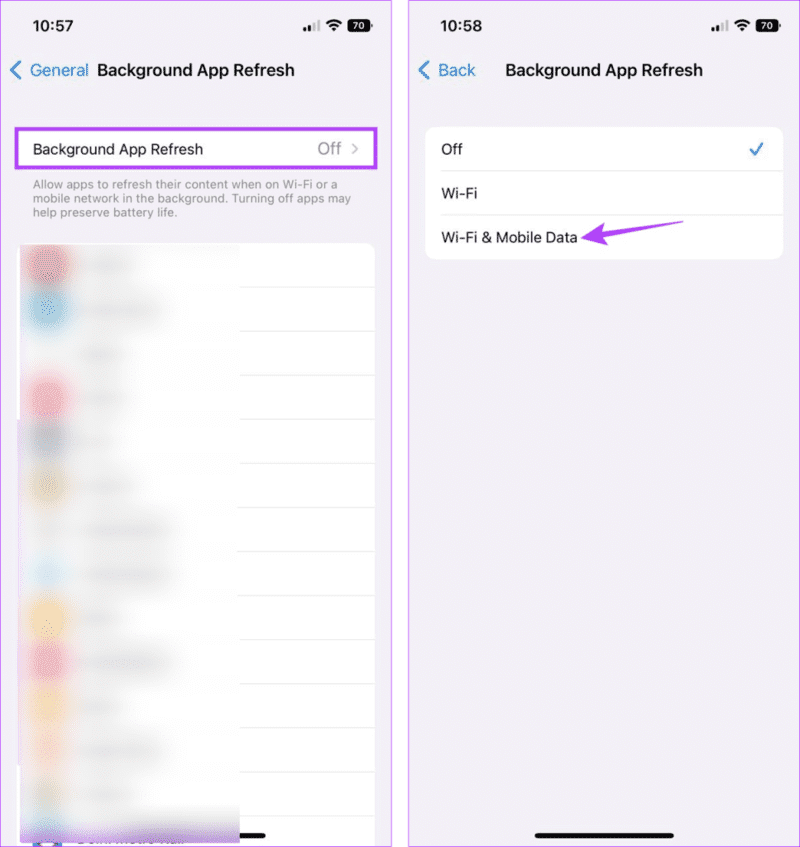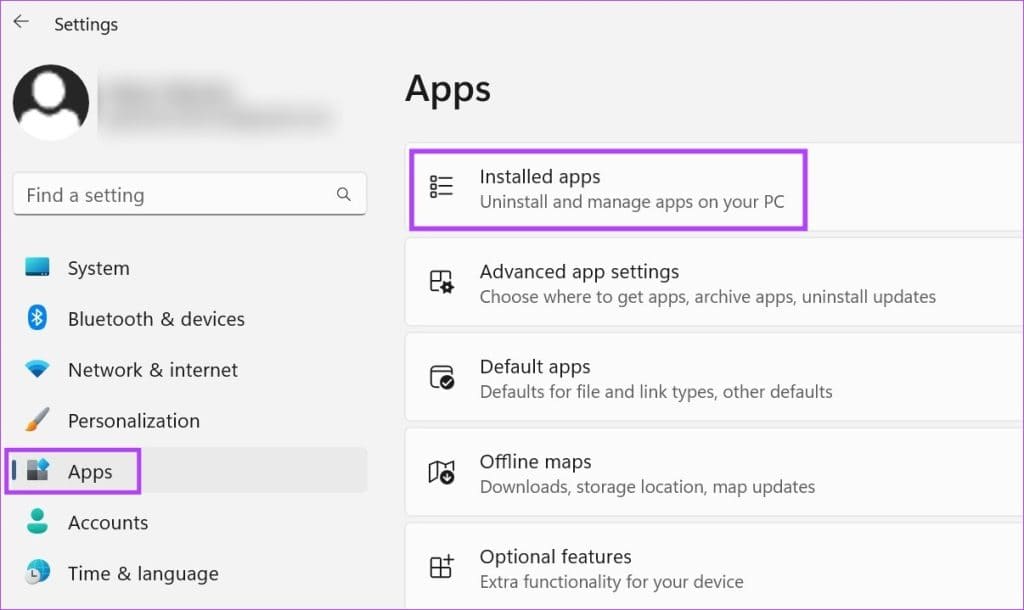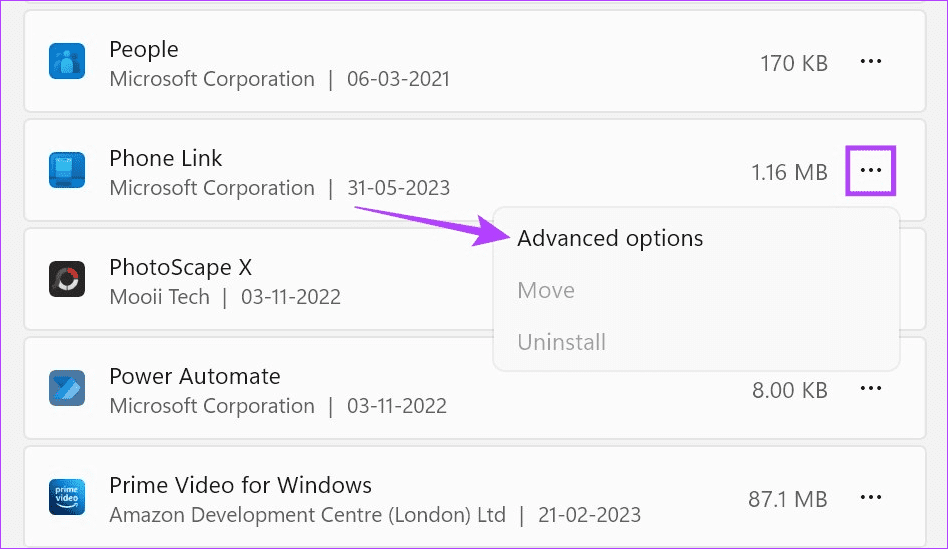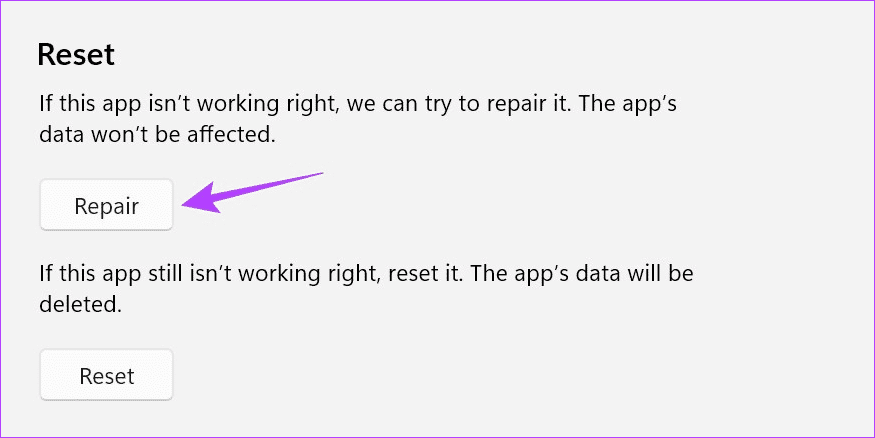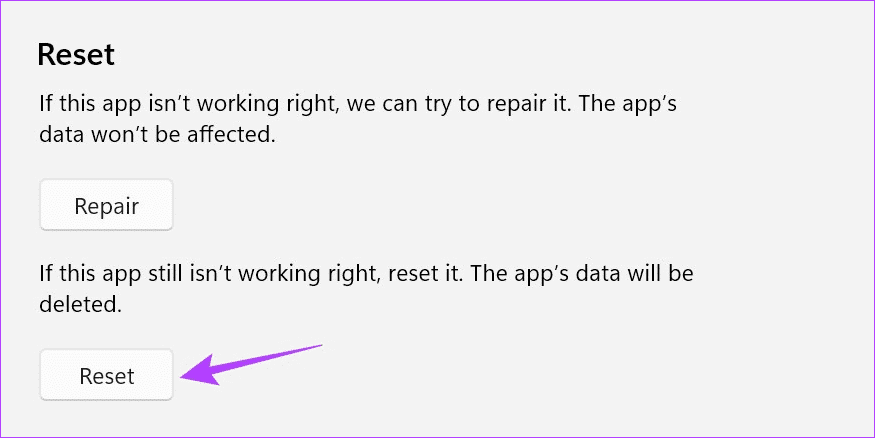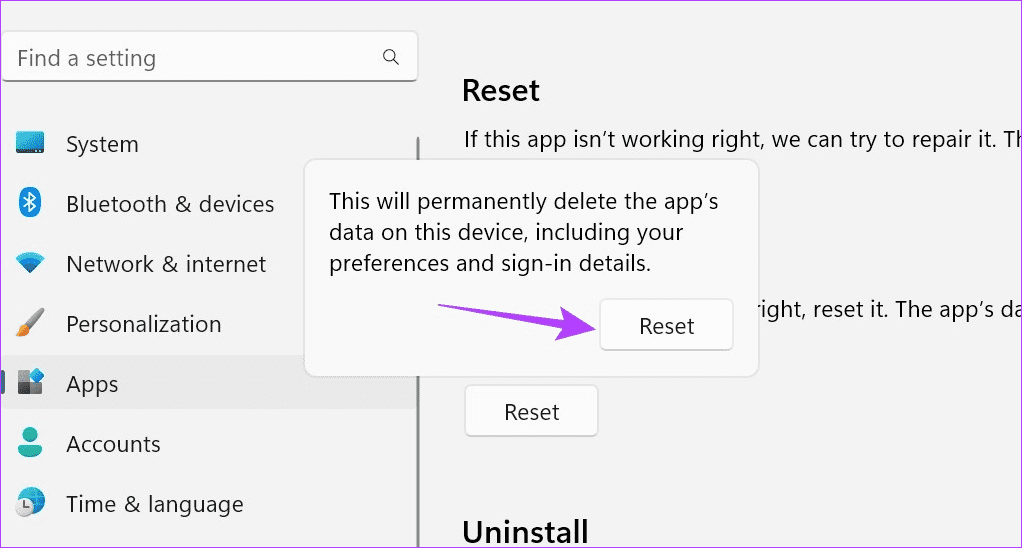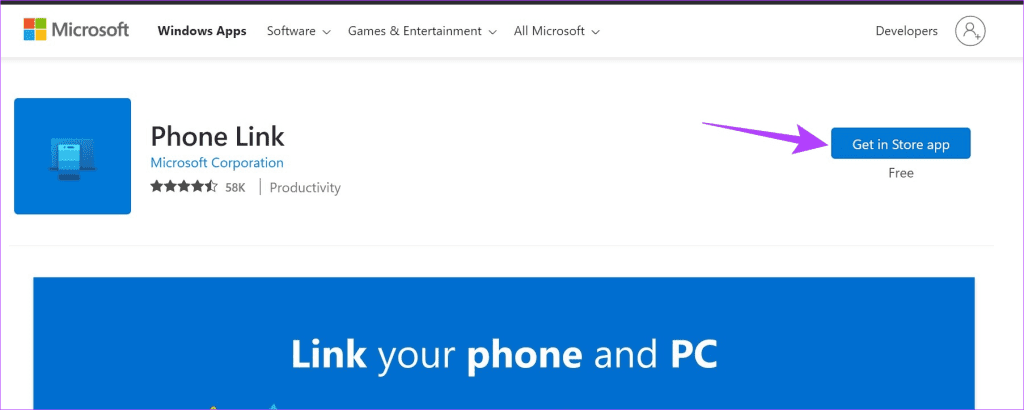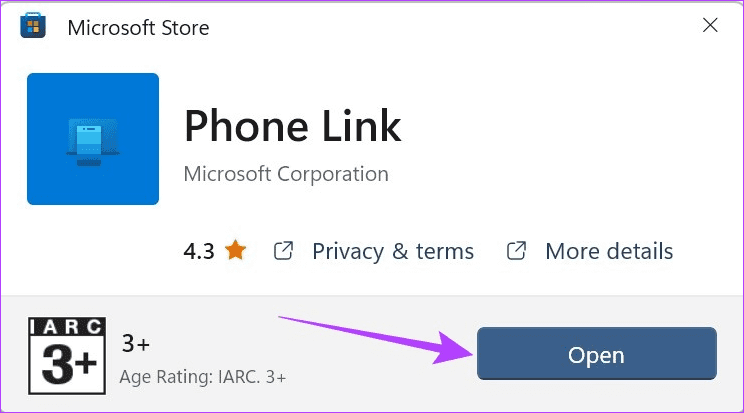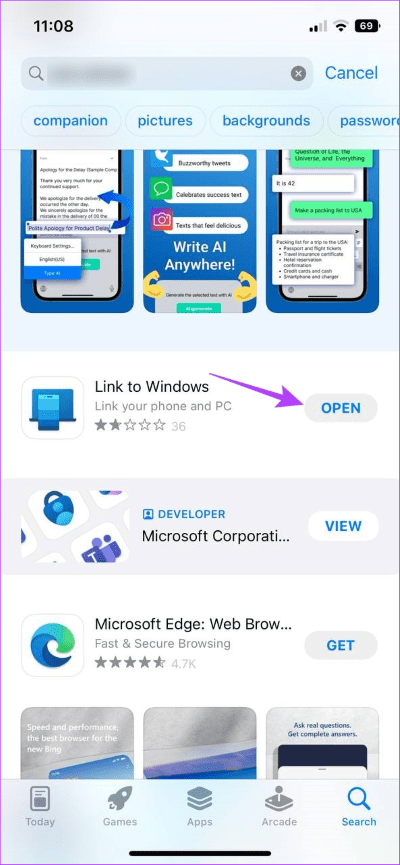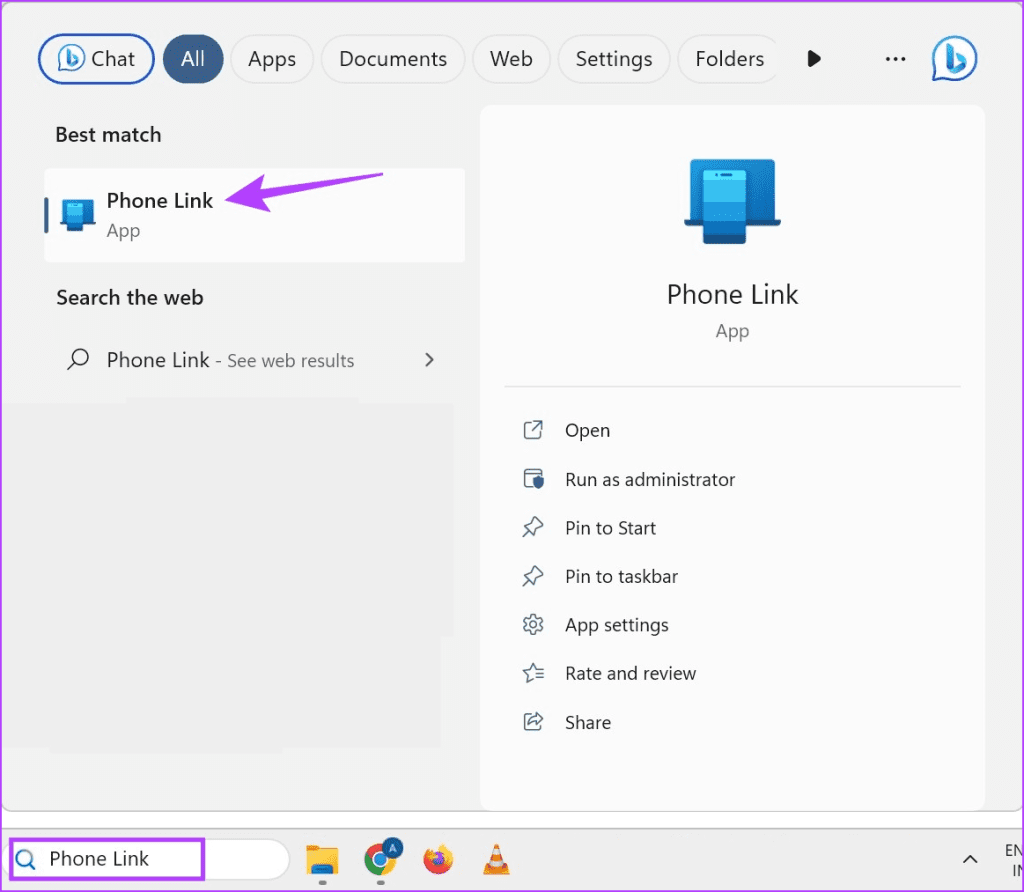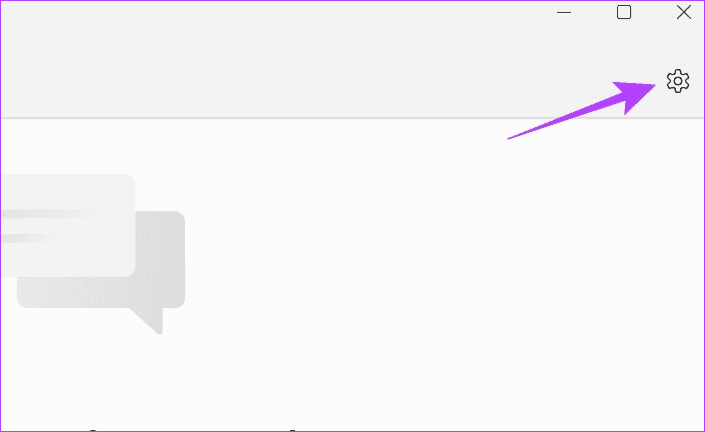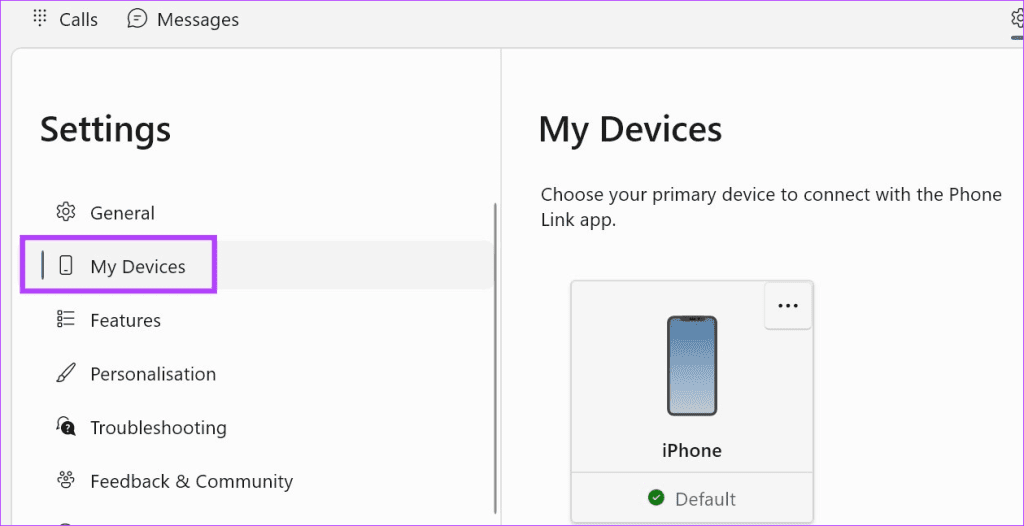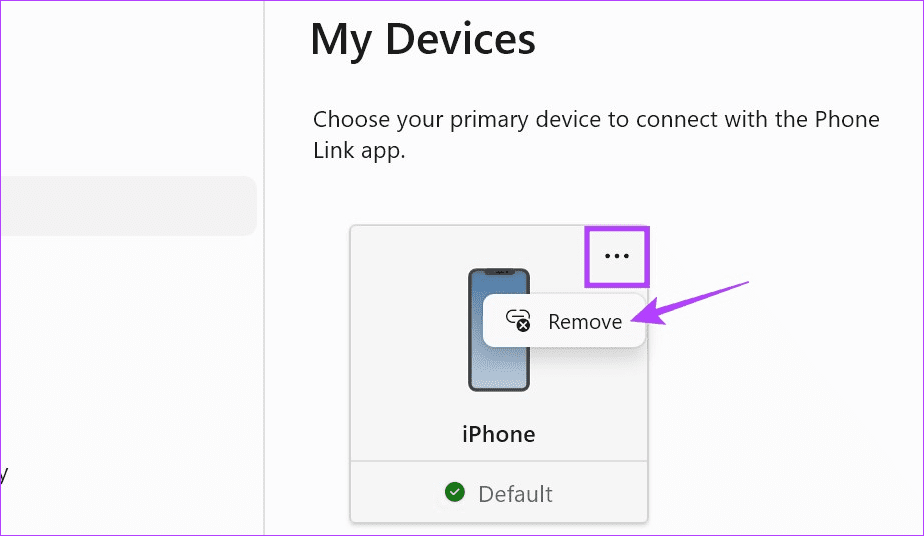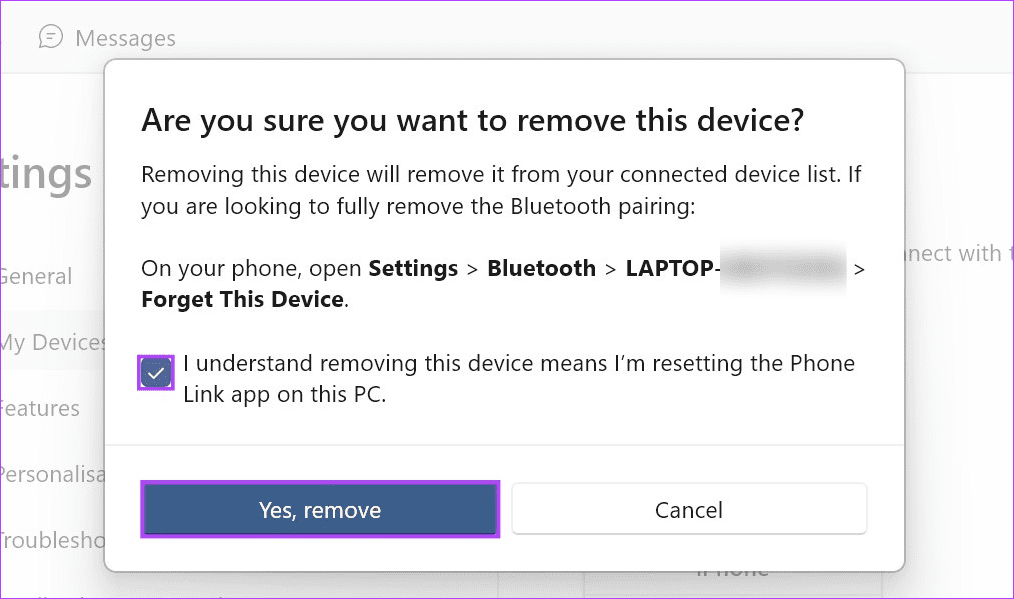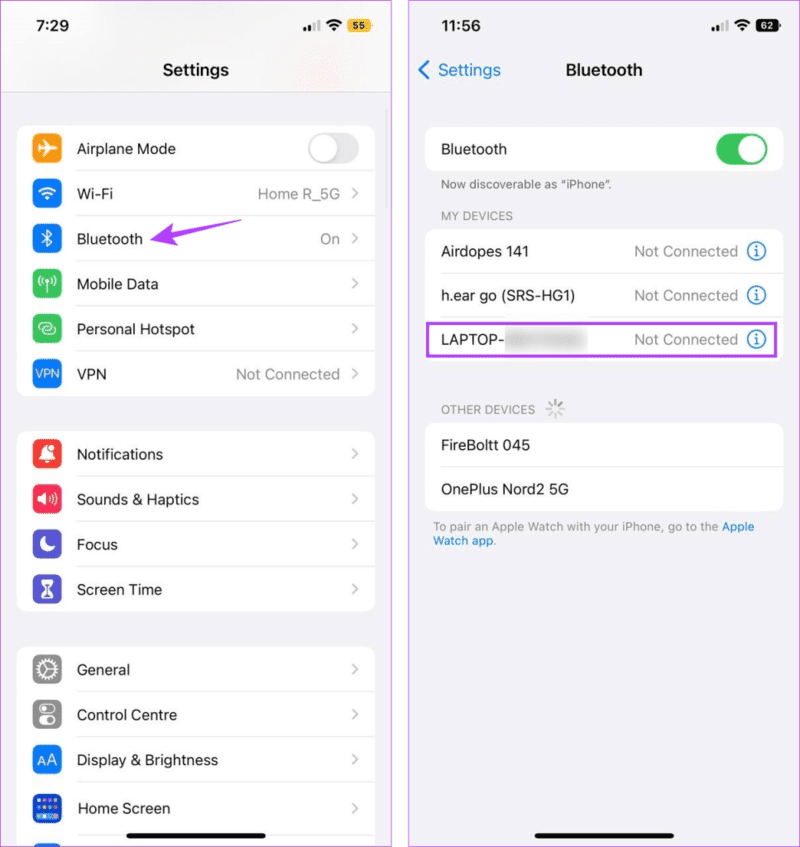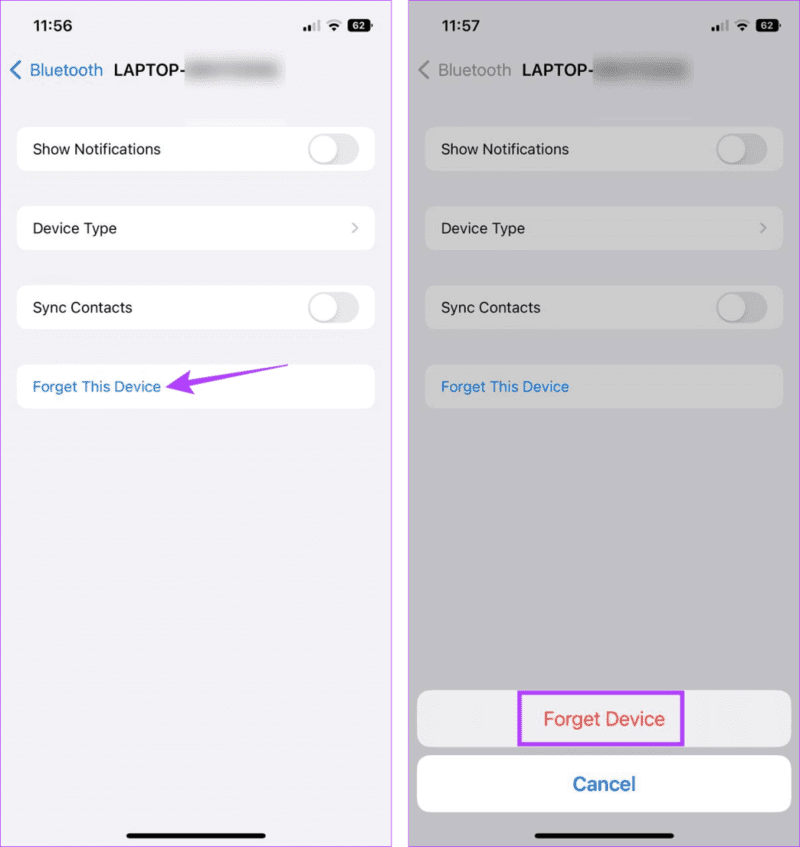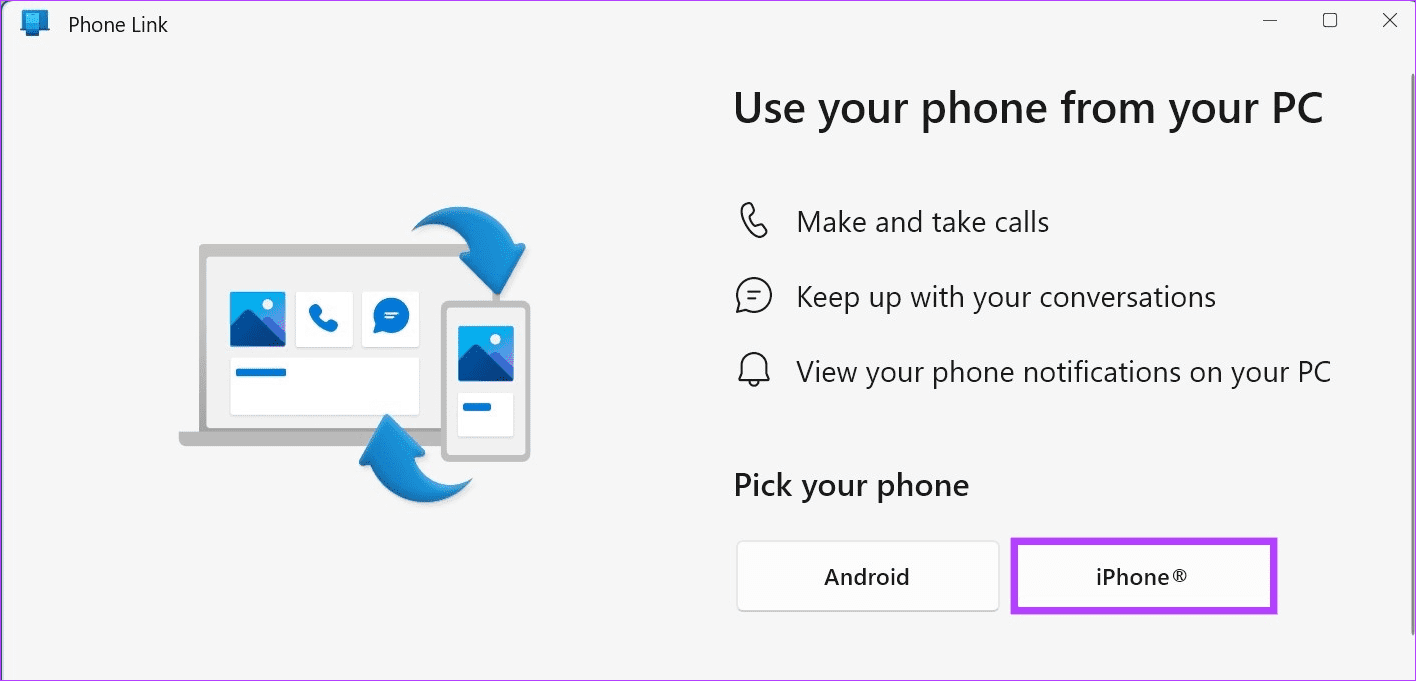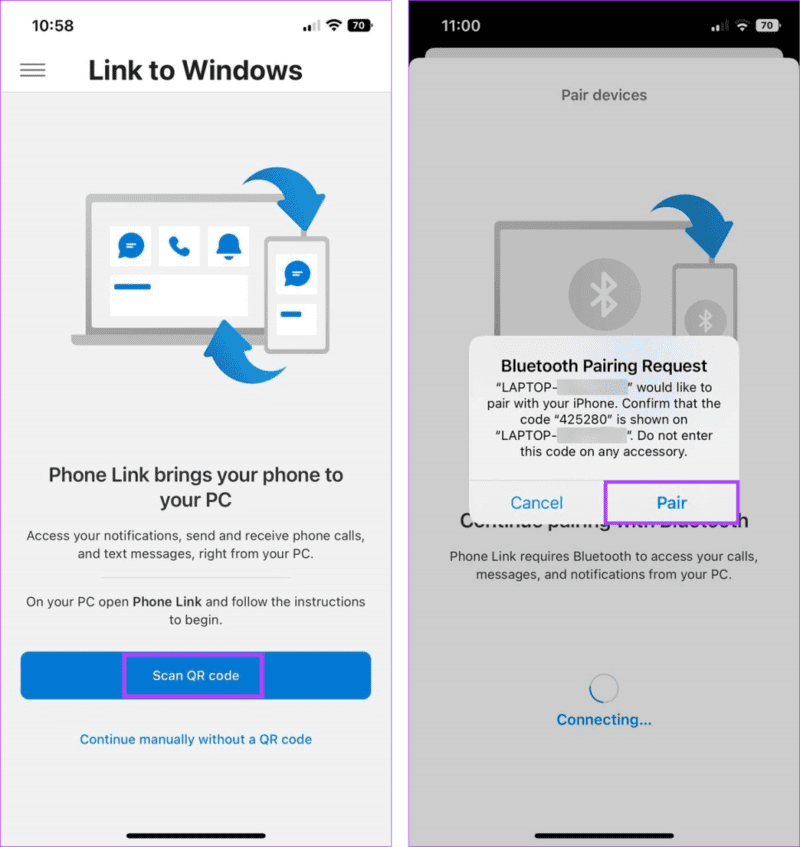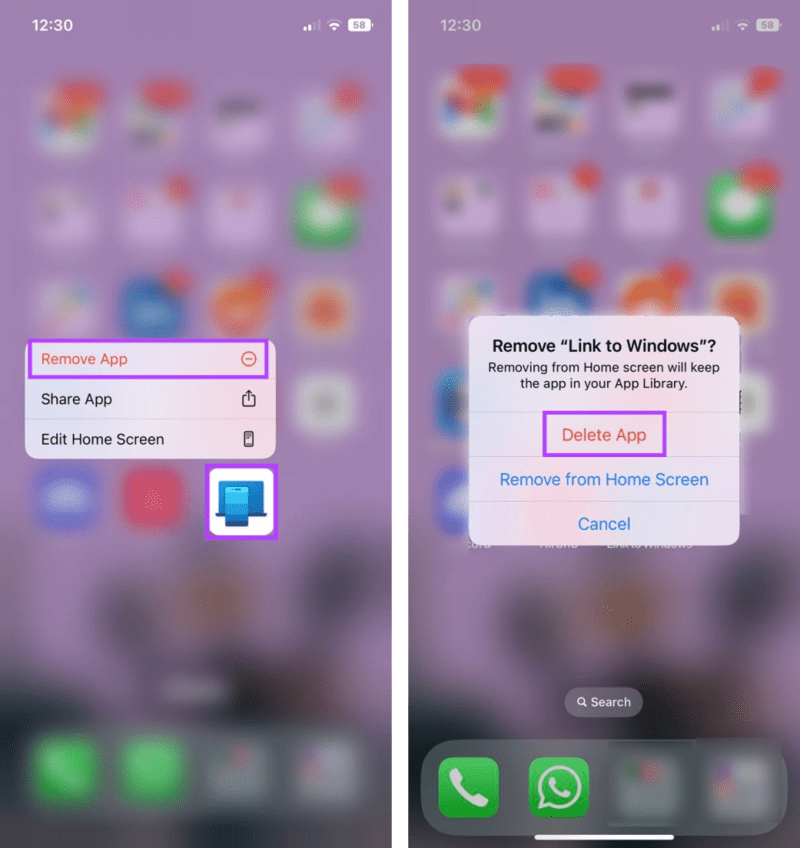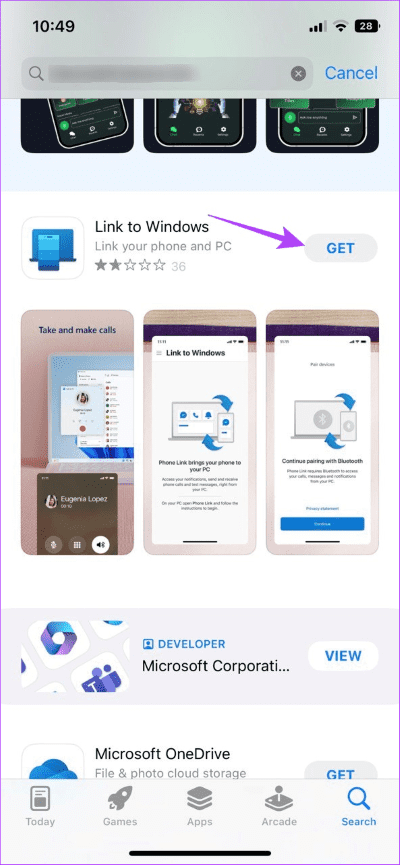iPhone ile çalışmayan Windows 11 Phone Link uygulaması nasıl düzeltilir
iPhone için Phone Link desteğinin yakın zamanda duyurulmasıyla, bir iOS cihazını bir Windows cihazına bağlamak çok daha kolay hale geldi. Ancak, Windows 11 Phone Link uygulamasının iPhone'umuzla çalışmadığını gördük. Siz de bu sorunla karşılaştıysanız, nasıl düzelteceğimize ayrıntılı olarak baktığımız için okumaya devam edin.
Phone Link uygulamasını daha önce iPhone'unuzla kullanabiliyorken, mevcut özellikler çok sınırlıydı. Ancak, artırılmış işlevselliğe sahip olsa bile, Phone Link birkaç nedenden dolayı sorun yaşamaya devam edebilir. İşte Phone Link'i iPhone'unuzda çalışır duruma getirmenize yardımcı olacak 6 kolay yol. Başlayalım.
Not: Başlamadan önce, hem iPhone'unuzda hem de Windows 11 cihazınızda Bluetooth'un etkinleştirildiğinden emin olun.
1. Çıkın ve uygulamayı yeniden indirin
Bir uygulamanın kapatılması ve yeniden açılması, uygulamanın tüm işlevlerini kapatır ve yeniden başlatır. Bu, başlangıçta Windows 11 Phone Link uygulaması veya iPhone'un Windows'a Bağlantı uygulamasıyla ilgili herhangi bir sorun varsa, ilgili cihazlardaki uygulamalardan çıkıp yeniden yükleyerek çözüleceği anlamına gelir. İşte nasıl.
iPhone'da
Adım 1: Basın ve basılı tutun ve ekranın altından yukarı kaydırın. Cihazınızda bir düğme varsa Ana Sayfa , uzun basın.
Adım 2: Arka plan uygulamaları açıldığında, bir uygulamaya uzun dokunun Windows'a bağlantıve yukarı çekin.
Şimdi, Link to Windows uygulamasını yeniden başlatmadan önce Phone Link uygulamasının kapanıp yeniden açılmasını bekleyin. Bunu yapmak için aşağıdaki adımları izleyin.
Windows 11'da
Adım 1: Görev çubuğuna gidin ve sağ tıklayın.
Adım 2: İşte, tıklayın Görev yönetimi.
3. adıma geç: Şu anda açık olan uygulamalar listesinden, üzerine sağ tıklayın Telefon Bağlantısı.
Adım 4: tık Görevi sonlandır.
İşiniz bittiğinde, Windows aygıtınızda Phone Link uygulamasını ve iPhone'unuzda Windows'a Bağlantı uygulamasını açın ve düzgün çalışıp çalışmadıklarını görün. Değilse, bir sonraki düzeltmeye geçin.
2. iPhone'unuzda Arka Planda Uygulama Yenilemeyi etkinleştirin
iPhone'unuzda Arka Planda Uygulama Yenilemeyi etkinleştirmek, yüklü uygulamalarınızın güncellemeleri kontrol etmeye ve arka planda çalışmaya devam edebilmesini sağlar. Ayrıca, Windows Bağlantısı uygulaması için arka planda uygulama yenilemeyi açmanın belirli bir yolu olmasa da, bunu sistem düzeyinde etkinleştirebilir ve iPhone'unuzdaki Microsoft Phone Link'in çalışmama sorununu düzeltmeye yardımcı olup olmadığına bakabilirsiniz. İşte nasıl.
Adım 1: aç Ayarlar.
Adım 2: Burada, dokunun yıl.
3. adıma geçin: Sonra tıklayın "Arka plan uygulaması güncellemesi".
Adım 4: Tekrar dokunun "Arka plan uygulaması güncellemesi".
Adım 5: Burada, dokunun "Wi-Fi ve Mobil Veri".
Şimdi, Windows Bağlantısı uygulamasını tekrar açın ve Windows cihazınızla düzgün çalışıp çalışmadığına bakın.
İpucu: hakkında daha fazlasını öğrenmek için kılavuzumuza göz atın iPhone'da arka planda uygulama yenileme.
3. Windows'ta Phone Link'i onarın veya sıfırlayın
Sorun Windows 11 Phone Link uygulamasından kaynaklanıyorsa uygulamayı düzeltmeyi deneyebilir ve çalışıp çalışmadığını görebilirsiniz. Bu, uygulamayla ilgili sorunları tarayacak ve sorunu düzeltmeniz için size ilgili yöntemleri verecektir. Uygulamada depolanan tüm verileri kaybetmenin bir sakıncası yoksa Phone Link uygulamasını da sıfırlayabilirsiniz.
Windows 11'de Phone Link uygulamasını önce düzeltmek, ardından sıfırlamak için aşağıdaki adımları izleyin.
Adım 1: Anahtar kullan Windows + I لفتح Ayarlar.
Adım 2: Ardından, menü seçeneklerinden öğesine dokunun. Uygulamalar.
3. adıma geçİşte, tıklayın Yüklü uygulamalar.
Adım 4: Bu listeden seçin Telefon Bağlantısı uygulaması web sitesi.
Adım 5: Simgeye tıklayın Üç puan.
6. adıma geçin: Burada, Gelişmiş seçenekler.
Adım 7: İçin aşağı kaydırın Sıfırlama bölümü Ve tıklayın Tamirat.
Onarım işleminin bitmesini bekleyin. Phone Link'i iPhone'unuzla hâlâ kullanamıyorsanız, uygulamayı sıfırlamak için ilerleyin. Lütfen bunun uygulamanın verilerinin silineceğini ve sıfırdan başlamanız gerekeceğini unutmayın. Bir denemek istiyorsanız, aşağıdaki adımları izleyin.
Adım 8: kim yemin eder Sıfırlama , Click Sıfırlayın.
9. adıma geçin: Tekrar dokunun "Reset" Onaylamak için.
Sıfırlama tamamlandığında, sıfırlama seçeneğinin yanında küçük bir onay işareti görünür. Bundan sonra, Phone Link uygulamasını tekrar açın ve cihazınızı yeniden bağlamak ve uygulamanın düzgün çalışıp çalışmadığını kontrol etmek için aşağıda listelenen adımları kullanın. Değilse, bir sonraki düzeltmeyle devam edin.
4. Güncellemeleri kontrol edin
En son uygulamalardan biri olarak Windows Phone Link uygulamasına eklenen iPhone ile, her iki uygulamanın birbiriyle uyumlu olmasını sağlamak için belirli güncellemeler yapılıyor. Bu, Phone Link'i iPhone'unuzla kullanamıyorsanız, bunun nedeninin beklemede olan önemli bir güncelleme olabileceği anlamına gelir. Bunu düzeltmek için sırasıyla Microsoft Store ve App Store'u açın ve bekleyen güncellemeleri kontrol edin. İşte nasıl.
Phone Link Windows uygulaması güncellemesi
Adım 1: Bir uygulama açın Telefon Bağlantısı Microsoft Store'da.
Adım 2: İşte, tıklayın "Mağaza uygulamasına girin".
3. adıma geçin: Varsa tıklayın modernizasyon.
Phone Link iOS uygulama güncellemesi
Adım 1: Bir uygulama açın "Windows'a bağlantı" App Store'da.
Adım 2: Burada, varsa tıklayın modernizasyon.
Düzgün çalışıp çalışmadıklarını kontrol etmek için Windows ve iOS için Phone Link uygulamasını yeniden başlatmadan önce güncellemenin her iki uygulamada da yüklenmesini bekleyin.
5. IPHONE'UN BAĞLANTISINI KALDIRIN VE YENİDEN BAĞLAYIN
Phone Link, Windows aygıtınız ile iPhone'unuz arasında bir bağlantı kurmak için Bluetooth teknolojisini kullanır. Bu aynı zamanda, ilk kez bağlantı kurduğunuzda sorunlar varsa, bunun yayılabileceği ve Phone Link uygulamasını kullanırken sorunlara neden olabileceği anlamına gelir. Bunu düzeltmek için, iPhone'unuzun Windows Phone Link uygulamasıyla bağlantısını kaldırıp yeniden bağlamayı ve bu bağlantıyı yeniden kurmayı deneyebilirsiniz.
Bunu nasıl yapacağınız aşağıda açıklanmıştır.
iPhone'u Phone Link uygulamasından ayırın
1. AdımAramaya gidin ve yazın Telefon Bağlantısı. Ardından, Windows 11'de Phone Link uygulamasını açın.
Adım 2: Burada, simgeye tıklayın dişli Sağ üst köşede.
3. adıma geçin: Of Menü seçenekleri , Click Benim cihazlarım.
Adım 4: Tıklayın Üç nokta simgesi.
Adım 5: İşte, tıklayın uzaklaştırma.
6. adıma geçin: Göz atın rehin Ve tıklayın نعم , Yapmak kaldırmak.
Bu, iPhone'unuzun Windows cihazınızla olan bağlantısını kaldıracaktır. Şimdi, Windows cihazınızı iPhone'unuzdan tamamen kaldırmak için şu adımları izleyin.
Adım 1: Ayarlar ve Ayarlar'a dokunun Bluetooth.
Adım 2: Ardından, Windows cihazınıza dokunun.
3. adıma geçBurada, üzerine tıklayın "Bu cihazı unutun."
Adım 4: set Unut bu cihaz Onaylamak için.
Her iki cihazın bağlantısı kaldırıldıktan sonra, şimdi onları yeniden bağlamanın ve sorunun çözülüp çözülmediğini görmenin zamanı geldi. Bunu yapmak için bir sonraki bölüme bakın.
iPhone'u Phone Link uygulamasına yeniden bağlayın
Adım 1: Bir uygulama açın Telefon Bağlantısı Windows makinenizde.
Adım 2: İşte, tıklayın iPhone.
QR kodu göründüğünde, iPhone'unuzdaki Windows uygulama bağlantısını açın ve aşağıdaki adımları izleyin.
3. adıma geçin: Bir uygulamada iPhone'da "Windows Bağlantısı", Tıklayın "QR Kodunu Tara".
Adım 4: Ardından, kodu Windows cihazınızda görüntülenen kodla eşleştirerek doğrulayın.
Adım 5: bir kere tamamlama Basın Eşlendi.
Bu, iPhone'unuzu hemen Windows aygıtınızla yeniden ilişkilendirir. iPhone'unuzla Windows 11 Phone Link uygulamasına bağlanmama veya bağlanmama sorunları yaşıyorsanız, yukarıdaki yöntemi kullanarak uygulamayı kapatın ve işlemi yeniden başlatın. Ek olarak, uygulamayı kullanmadan önce gerekli tüm izinleri verdiğinizden emin olun.
6. Phone Link uygulamasını kaldırın ve yeniden yükleyin
iPhone'unuzdaki Phone Link uygulamasıyla ilgili hâlâ sorun yaşıyorsanız, uygulamayı kaldırın ve yeniden yükleyin. Bu şekilde, uygulamanın sorunlara neden olabilecek herhangi bir ayarı veya özelliği de silinecek ve yerine yeni bir kopya kurulacaktır. Bunu yapmak için aşağıdaki adımları izleyin.
iPhone'da
Adım 1: Bir uygulamaya uzun basın iPhone'da “Windows Bağlantısı”.
Adım 2: Bundan sonra, Uygulamayı kaldır.
3. adıma geçin: set Uygulamayı sil Onaylamak için.
Tamamlandığında, Windows'a Bağlantı uygulaması cihazınızdan kaldırılacaktır. Şimdi, uygulamayı yeniden yüklemek için aşağıdaki adımları izleyin.
Adım 4: aç "Windows'a Bağlantı" App Store'da.
Adım 5: basın Ön Onay.
Windows'ta
Ayrıca Phone Link uygulamasını Windows 11'den de kaldırabilirsiniz. Ancak önceden yüklenmiş bir uygulama olduğu için bunu yapmak için Komut İstemi'ni kullanmanız gerekebilir. Daha fazla ayrıntı için, Windows'ta sistem uygulamalarını kaldırma hakkındaki kılavuzumuza bakın.
Her iki uygulamayı da yeniden yükledikten veya geri yükledikten sonra, iPhone'unuzu Windows 11'e yeniden bağlamak için yukarıdaki yöntemi kullanın ve uygulamanın beklendiği gibi çalışıp çalışmadığını kontrol edin.
Phone Link'i IPHONE ile Kullanmayla İlgili Sıkça Sorulan Sorular
1. Windows 11'de Phone Link uygulaması başlangıçta açılmazsa ne yapılmalı?
Windows 11'de Ayarlar uygulamasını açın. Burada, menü kenar çubuğuna gidin ve Uygulamalar'a dokunun. Ardından, Başlangıç'a tıklayın. Phone Link'e ilerleyin ve anahtarı açın. Bu, Phone Link'in Windows 11'de başlangıçta açılmasını sağlayacaktır.
2. iPhone'unuzdan metin göndermek için Phone Link uygulamasını kullanabilir misiniz?
iPhone'unuzdan metin mesajları göndermek için Phone Link uygulamasını kullanabilseniz de, uygulamayı kullanırken önceden gönderilen metinler görünmeyebilir. Daha fazlası için Windows Phone Link uygulamasında iMessage'ın nasıl kullanılacağına ilişkin kılavuzumuza bakın.
IPHONE'UNUZU WINDOWS İLE KULLANIN
Bu makalenin, iPhone ile çalışmayan Windows 11 Phone Link uygulamasıyla ilgili sorunları çözmenize yardımcı olacağını umuyoruz. Ayrıca, iPhone'unuzu Windows aygıtınızla sık sık kullanıyorsanız, iPhone'unuzu Windows PC'nize bağlama kılavuzumuza göz atın.